
A 2023-as WWDC rendezvényen az Apple bejelentette a watchOS jelentős újratervezését. Az Apple Watch bemutatása óta a watchOS 10 jelentős változásokon ment keresztül. A watchOS 10 egyik kiemelkedő funkciója, hogy képes widgeteket hozzáadni az Apple Watchhoz, amelyet az Apple Smart Stacks-nek nevez. Ebből az útmutatóból megtudhatja, hogy mik azok a Smart Stackek a watchOS 10 rendszeren, és hogyan lehet hozzáadni, eltávolítani és szerkeszteni őket.
- Mik azok a Smart Stackek a watchOS 10-ben?
- Widgetek hozzáadása a Smart Stacks-hez a watchOS 10 rendszerben
- Widgetek rögzítése a Smart Stacksben a watchOS 10 rendszerben
- A Smart Stacks sorrendjének szerkesztése a watchOS 10 rendszerben
- A widgetek eltávolítása a Smart Stacksből a watchOS 10 rendszerben
Mik azok a Smart Stackek a watchOS 10-ben?
A Smart Stacks a watchOS 10 olyan funkciója, amely lehetővé teszi, hogy az Apple Watch óralapja alatt elhelyezett widgeteken keresztül áttekintse az információkat. A Smart Stacks eléréséhez csúsztassa felfelé az ujját az aktuális óralapján, vagy felfelé forgathatja a Digital Crows-t. Ezek az intelligens kötegek a használat, az idő, a hely, az edzés, az időjárás stb. alapján is változnak.
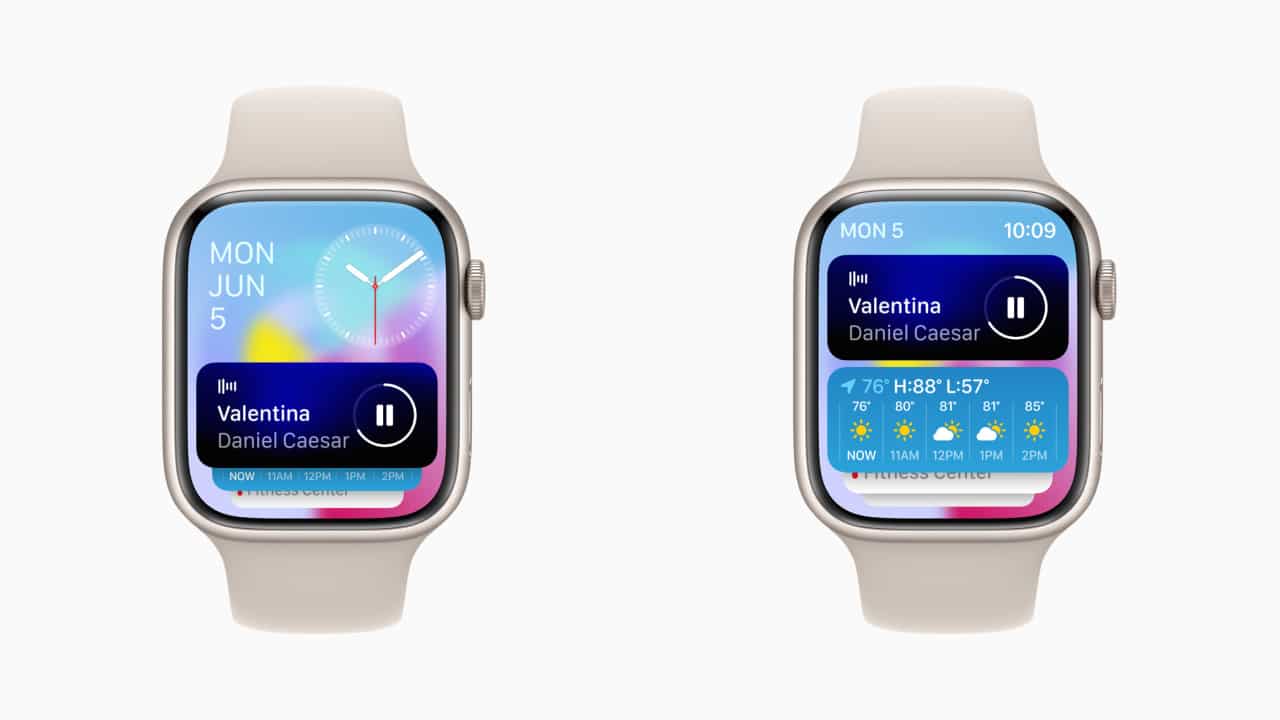
Hozzáadhat olyan widgeteket, mint a Naptár, a Most játszott, az időjárás, a fitnesz, az emlékeztetők stb. A Smart Stacks segítségével megtapasztalhatja kedvenc óralapjait anélkül, hogy bármilyen bonyodalommal járna az óralapon, és nem maradna le az információkról. Ezenkívül használhatja a Smart Stacks-et, ha több bonyodalmat szeretne, de nem akarja feláldozni a meglévőket.
Most, hogy a Smart Stacks felváltja a Vezérlőközpont műveletét, másképpen kell hozzáférnie a watchOS 10 rendszeren. Mostantól a watchOS 10 rendszeren bárhonnan elérheti a Vezérlőközpontot, ha megnyomja az Apple Watch oldalsó gombját, majd kétszer megnyomja az oldalsó gombot. elhozza az Apple Walletot.
Widgetek hozzáadása a Smart Stacks-hez a watchOS 10 rendszerben
-
Csúsztassa felfelé az ujját az óra számlapján, vagy forgassa felfelé a Digital Crownt az intelligens kötegek eléréséhez.
- Tartsa lenyomva bármelyik widgetet a Smart Stackben, amíg az szerkesztés módba nem vált.
- Érintse meg a Plusz (+) gombot felül a szerkesztés módban.

- Válassza ki az alkalmazást, majd azt a widgetet, amelyet hozzá szeretne adni a Smart Stacks-hez.
Bemutató kedvéért a Heart Rate widgetet használom.- Néha több widgetstílus is elérhető egy alkalmazáshoz. Koppintson rá, és válasszon egyet.
- Érintse meg a Kész gombot a jobb felső sarokban a folyamat befejezéséhez.

Ha elkészült, az újonnan hozzáadott widget az Apple Watch Smart Stacksben lesz.
Widgetek rögzítése a Smart Stacksben a watchOS 10 rendszerben
Ha nem szeretné megváltoztatni egy adott widget(ek) pozícióját, és azt szeretné, hogy mindig a tetején maradjon, még akkor is, amikor elfordulnak, rögzítheti őket.
- Nyissa meg a Smart Stacks alkalmazást az Apple Watchon az óralapon felfelé húzva vagy a Digital Crown felfelé forgatásával.
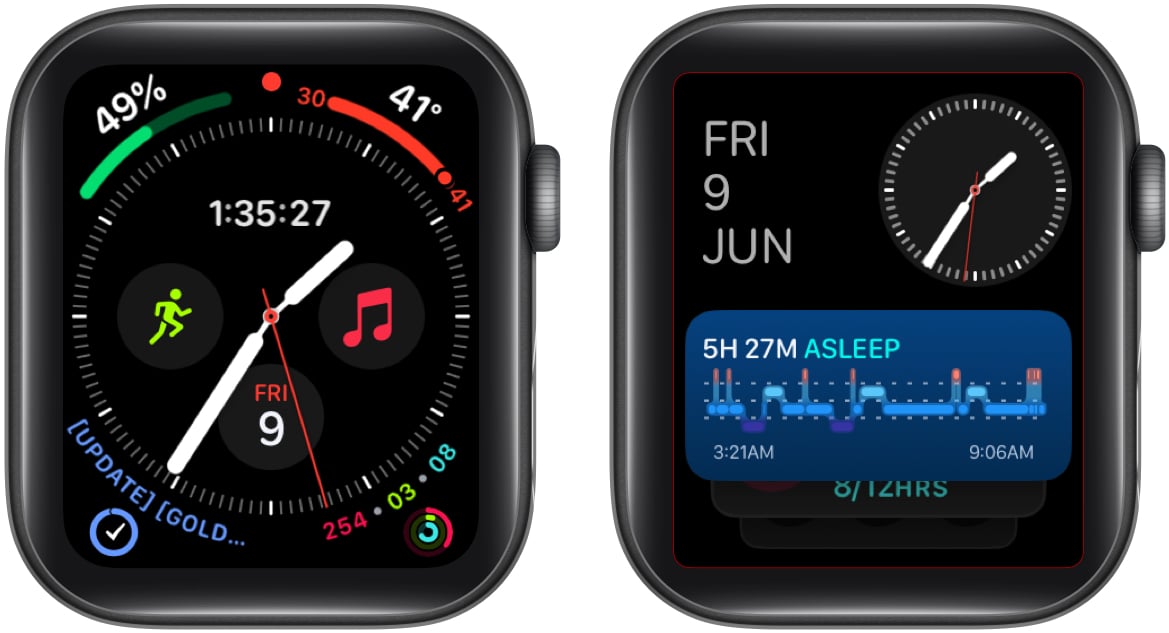
-
Nyomja meg hosszan a widgetet a szerkesztési módba lépéshez.
- Koppintson a rögzíteni kívánt widget jobb oldalán található Pin ikonra.
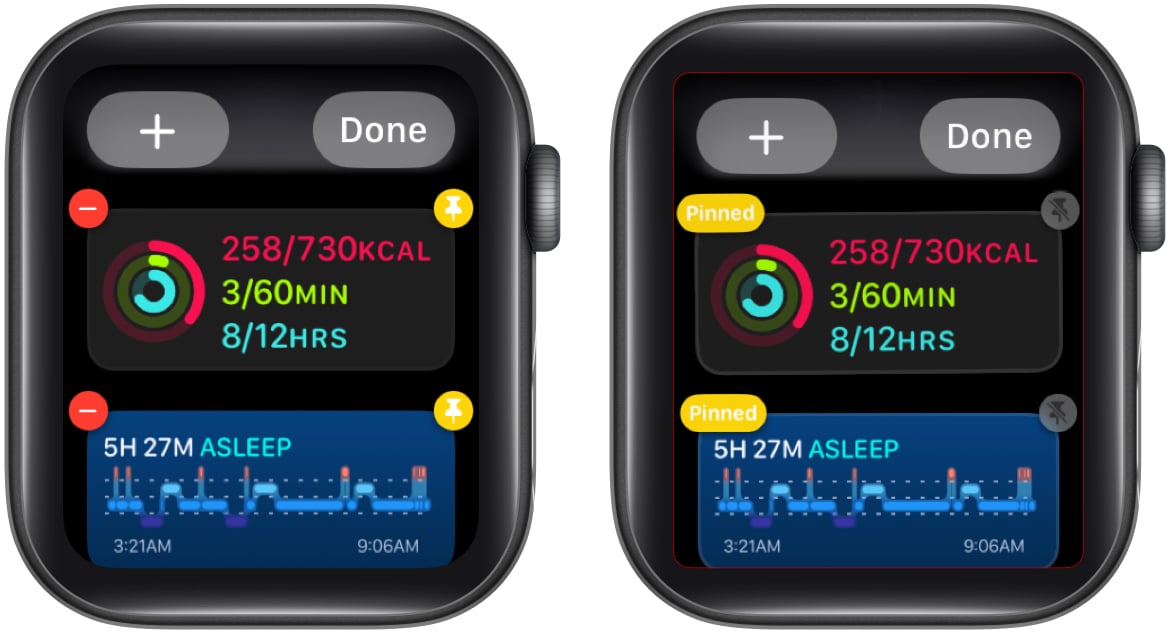
A rögzítést követően a widget bal oldalán a Rögzítve felirat jelenik meg, hogy tudja, hogy rögzítette a widgetet. Egy widget rögzítésének feloldásához a Smart Stacks alkalmazásban koppintson ismét a jobb oldalon található Rögzítés ikonra.
A Smart Stacks sorrendjének szerkesztése a watchOS 10 rendszerben
Miután hozzáadta kedvenc widgetjeit az Apple Watch Smart Stacks szolgáltatáshoz, itt az ideje, hogy módosítsa a sorrendjüket saját preferenciái szerint, hogy először a megfelelő információkat láthassa. Egyelőre azonban csak a rögzített widgetek sorrendjét módosíthatja.
- Nyissa meg a Smart Stacks alkalmazást úgy, hogy ujját felfelé húzza az óra számlapján, vagy forgatja el a Digital Crownt az Apple Watchon.
- Tartsa lenyomva bármelyik widgetet, amíg az szerkesztés módba nem vált.
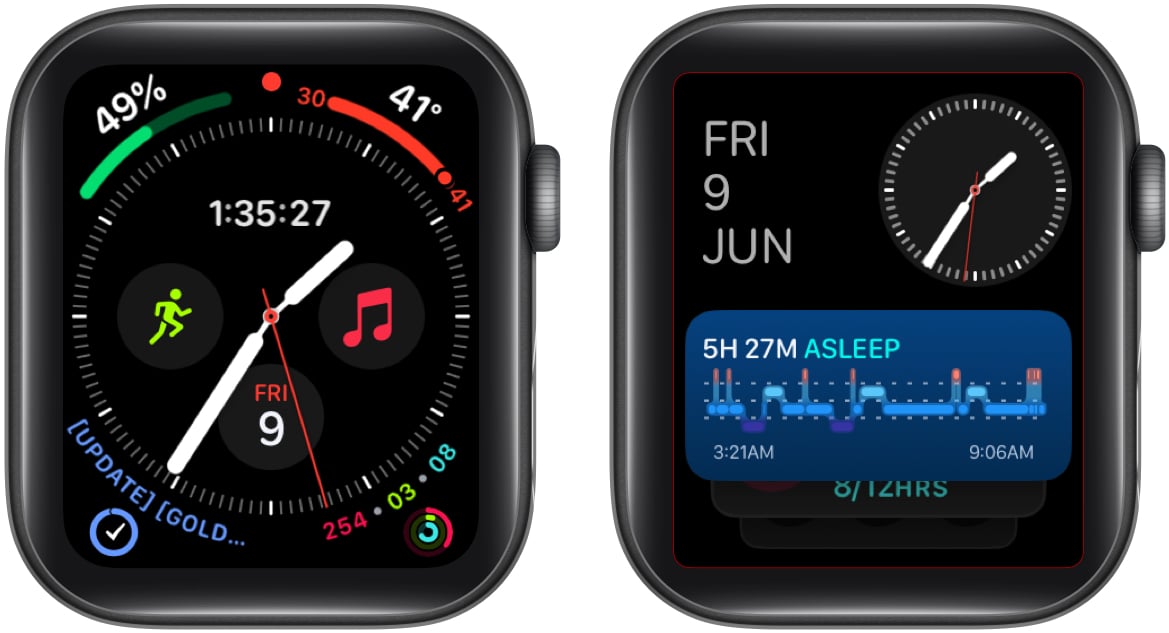
- Nyomja meg hosszan a szerkeszteni kívánt widgetet, és húzza oda, ahová szeretné. Ismételje meg a folyamatot különböző widgetekkel, amíg elégedett nem lesz a helyzetükkel.
- Érintse meg a Kész gombot, miután befejezte a rendelés szerkesztését.

Ennyi, és most először megtalálhatja a megfelelő információkat, és ha szükséges, görgessen tovább.
A widgetek eltávolítása a Smart Stacksből a watchOS 10 rendszerben
- Az óralapon felfelé csúsztatva vagy a Digital Crown felfelé forgatásával érheti el a Smart Stacks szolgáltatást.
- Nyomja meg hosszan bármelyik widgetet a szerkesztési módba lépéshez.
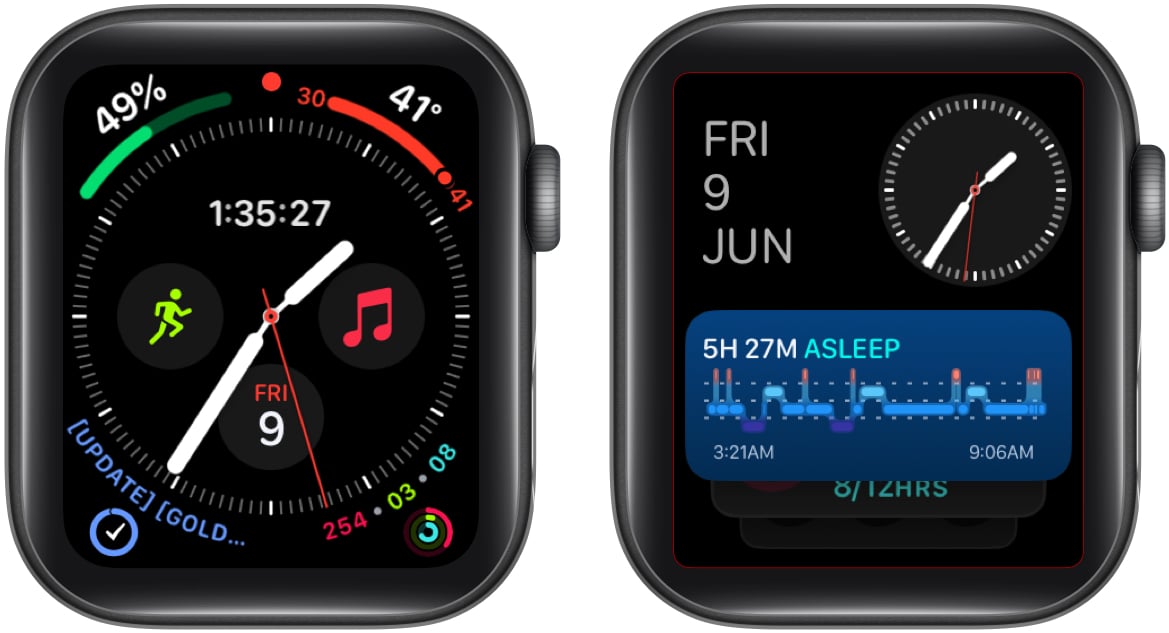
- Koppintson a Mínusz (-) ikonra annak a widgetnek a bal oldalán, amelyet el szeretne távolítani a Smart Stackből.
- Érintse meg a Kész gombot, ha befejezte a nem kívánt widgetek eltávolítását.
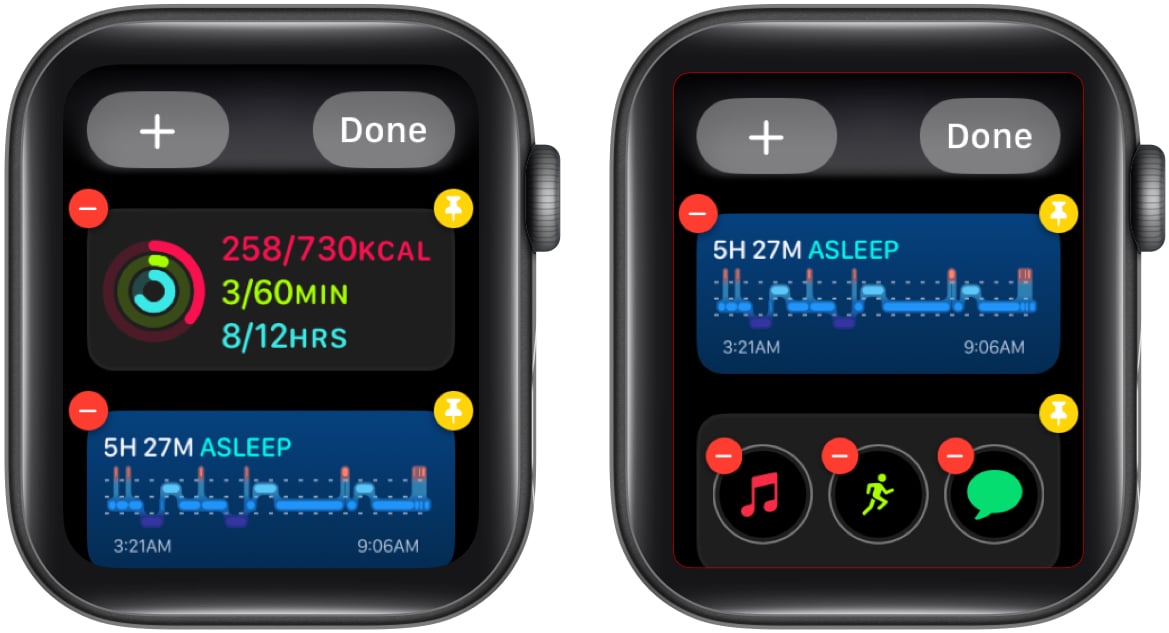
Ha elkészült, megszabadul az összes nem kívánt kütyütől, így csak azok maradhatnak, amelyek tetszenek.
Befejezés…
A Smart Stacks nagyszerű módja annak, hogy információkat szerezzen az Apple Watch-ról, miközben nem hagyja ki kedvenc óralapjának szépségét a nem kívánt komplikációk miatt. Ez azonban csak az egyik legkiterjedtebb kiegészítés a watchOS 10-hez, de az Apple számos kiváló új funkcióval bővítette a watchOS 10-et.
Remélem, hogy hasznosnak találja ezt az útmutatót, és ha további kérdései vagy javaslatai vannak, az alábbi megjegyzésekben megteheti.
Olvass tovább:
- A watchOS 10 fejlesztői béta letöltése az Apple Watchon
- Az Apple Watch értesítéseinek kikapcsolása
- Az iOS 17 fejlesztői béta letöltése és telepítése iPhone-ra
Szerző profilja
Sajid
Sajid elektronikai és kommunikációs mérnöki végzettségű, aki szeret a technikáról írni. Elsősorban az Androidról, iOS-ről, Macről és Windowsról szóló írás érdekli. Meg fogja találni, amikor Animét vagy Marvelt néz, amikor éppen nem ír.





